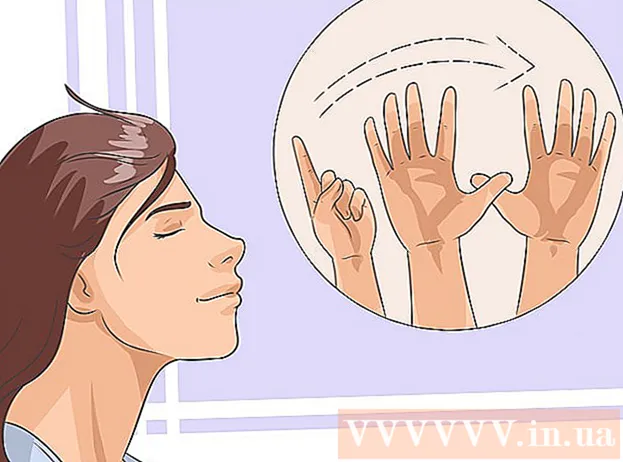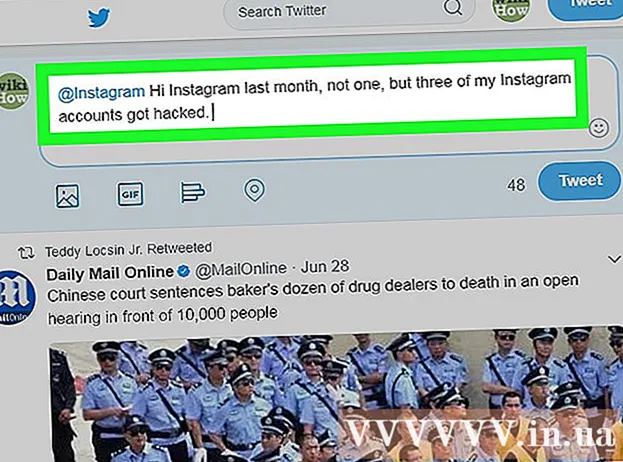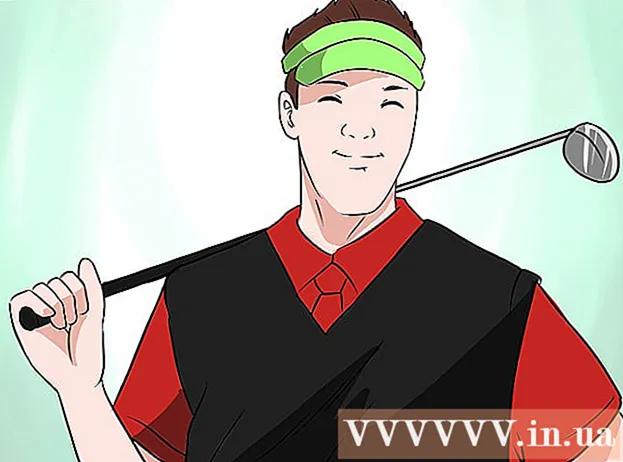Συγγραφέας:
William Ramirez
Ημερομηνία Δημιουργίας:
21 Σεπτέμβριος 2021
Ημερομηνία Ενημέρωσης:
1 Ιούλιος 2024

Περιεχόμενο
Αυτό το άρθρο θα σας δείξει πώς μπορείτε να αποκλείσετε ιστότοπους στη συσκευή σας Android χρησιμοποιώντας την εφαρμογή BlockSite. Μπορείτε να το κατεβάσετε δωρεάν στο Play Store.
Βήματα
 1 Εγκαταστήστε την εφαρμογή BlockSite. Μπορείτε να το κατεβάσετε δωρεάν στο Play Store. Για αυτό:
1 Εγκαταστήστε την εφαρμογή BlockSite. Μπορείτε να το κατεβάσετε δωρεάν στο Play Store. Για αυτό: - Ανοίξτε το Play Store
 .
. - Στη γραμμή αναζήτησης, εισαγάγετε BlockSite.
- Κάντε κλικ στο "BlockSite".
- Πατήστε Εγκατάσταση.
- Ανοίξτε το Play Store
 2 Ξεκινήστε το BlockSite. Στη γραμμή εφαρμογών, κάντε κλικ στο πορτοκαλί εικονίδιο σε σχήμα ασπίδας με λευκό κύκλο μέσα από αυτό. Μπορείτε επίσης να κάνετε κλικ στο "Άνοιγμα" στο Play Store.
2 Ξεκινήστε το BlockSite. Στη γραμμή εφαρμογών, κάντε κλικ στο πορτοκαλί εικονίδιο σε σχήμα ασπίδας με λευκό κύκλο μέσα από αυτό. Μπορείτε επίσης να κάνετε κλικ στο "Άνοιγμα" στο Play Store.  3 Κάντε κλικ στο επιτρέπω (Θέτω εις ενέργειαν). Θα βρείτε αυτό το πράσινο κουμπί στο κάτω μέρος της οθόνης κατά την πρώτη εκκίνηση του BlockSite. Η εφαρμογή θα αποκλείσει πλέον ιστότοπους σε όλα τα εγκατεστημένα προγράμματα περιήγησης.
3 Κάντε κλικ στο επιτρέπω (Θέτω εις ενέργειαν). Θα βρείτε αυτό το πράσινο κουμπί στο κάτω μέρος της οθόνης κατά την πρώτη εκκίνηση του BlockSite. Η εφαρμογή θα αποκλείσει πλέον ιστότοπους σε όλα τα εγκατεστημένα προγράμματα περιήγησης.  4 Παρακέντηση Το έπιασα (Να αποδεχθεί). Θα βρείτε αυτήν την επιλογή στο κάτω μέρος του αναδυόμενου παραθύρου που εξηγεί πώς να ενεργοποιήσετε την πρόσβαση στο BlockSite. Θα ανοίξουν οι ρυθμίσεις πρόσβασης.
4 Παρακέντηση Το έπιασα (Να αποδεχθεί). Θα βρείτε αυτήν την επιλογή στο κάτω μέρος του αναδυόμενου παραθύρου που εξηγεί πώς να ενεργοποιήσετε την πρόσβαση στο BlockSite. Θα ανοίξουν οι ρυθμίσεις πρόσβασης.  5 Παρακέντηση BlockSite. Θα βρείτε αυτήν την επιλογή στην ενότητα Υπηρεσίες στο κάτω μέρος της σελίδας Ρυθμίσεις πρόσβασης.
5 Παρακέντηση BlockSite. Θα βρείτε αυτήν την επιλογή στην ενότητα Υπηρεσίες στο κάτω μέρος της σελίδας Ρυθμίσεις πρόσβασης.  6 Μετακινήστε το ρυθμιστικό από τη θέση Off
6 Μετακινήστε το ρυθμιστικό από τη θέση Off  στη θέση "Ενεργοποίηση"
στη θέση "Ενεργοποίηση"  . Εάν το ρυθμιστικό είναι γκρι, η πρόσβαση BlockSite απενεργοποιείται. Εάν το ρυθμιστικό είναι μπλε, η πρόσβαση είναι ενεργοποιημένη. Όταν μετακινείτε το ρυθμιστικό στη θέση "Ενεργοποίηση", θα ανοίξει ένα αναδυόμενο παράθυρο.
. Εάν το ρυθμιστικό είναι γκρι, η πρόσβαση BlockSite απενεργοποιείται. Εάν το ρυθμιστικό είναι μπλε, η πρόσβαση είναι ενεργοποιημένη. Όταν μετακινείτε το ρυθμιστικό στη θέση "Ενεργοποίηση", θα ανοίξει ένα αναδυόμενο παράθυρο.  7 Κάντε κλικ στο Εντάξει. Αυτό το κουμπί θα το βρείτε στην κάτω δεξιά γωνία του αναδυόμενου παραθύρου. Το BlockSite θα παρακολουθεί τώρα τις εφαρμογές που χρησιμοποιούνται και τις σελίδες που ανοίγει για να αποκλείσει ανεπιθύμητους ιστότοπους. Στη συνέχεια, θα επιστρέψετε στην εφαρμογή BlockSite.
7 Κάντε κλικ στο Εντάξει. Αυτό το κουμπί θα το βρείτε στην κάτω δεξιά γωνία του αναδυόμενου παραθύρου. Το BlockSite θα παρακολουθεί τώρα τις εφαρμογές που χρησιμοποιούνται και τις σελίδες που ανοίγει για να αποκλείσει ανεπιθύμητους ιστότοπους. Στη συνέχεια, θα επιστρέψετε στην εφαρμογή BlockSite. - Σως χρειαστεί να εισαγάγετε το PIN της συσκευής σας ή να σαρώσετε το δακτυλικό σας αποτύπωμα.
 8 Πατήστε το πράσινο κουμπί
8 Πατήστε το πράσινο κουμπί  . Θα το βρείτε στην κάτω δεξιά γωνία της οθόνης.
. Θα το βρείτε στην κάτω δεξιά γωνία της οθόνης.  9 Εισαγάγετε τη διεύθυνση URL του ιστότοπου που θέλετε να αποκλείσετε. Για παράδειγμα, για να αποκλείσετε το Facebook, εισαγάγετε facebook.com.
9 Εισαγάγετε τη διεύθυνση URL του ιστότοπου που θέλετε να αποκλείσετε. Για παράδειγμα, για να αποκλείσετε το Facebook, εισαγάγετε facebook.com.  10 Πατήστε το εικονίδιο
10 Πατήστε το εικονίδιο  . Θα το βρείτε στην επάνω δεξιά γωνία της οθόνης. Ο καθορισμένος ιστότοπος θα αποκλειστεί σε όλα τα προγράμματα περιήγησης που είναι εγκατεστημένα στη συσκευή. Όταν προσπαθείτε να ανοίξετε αυτόν τον ιστότοπο, θα εμφανιστεί ένα μήνυμα στην οθόνη που δηλώνει ότι ο ιστότοπος είναι αποκλεισμένος.
. Θα το βρείτε στην επάνω δεξιά γωνία της οθόνης. Ο καθορισμένος ιστότοπος θα αποκλειστεί σε όλα τα προγράμματα περιήγησης που είναι εγκατεστημένα στη συσκευή. Όταν προσπαθείτε να ανοίξετε αυτόν τον ιστότοπο, θα εμφανιστεί ένα μήνυμα στην οθόνη που δηλώνει ότι ο ιστότοπος είναι αποκλεισμένος. - Για να καταργήσετε έναν ιστότοπο από τη μαύρη λίστα, ξεκινήστε την εφαρμογή BlockSite και, στη συνέχεια, κάντε κλικ στο εικονίδιο
 στη διεύθυνση του ιστότοπου.
στη διεύθυνση του ιστότοπου. - Μπορείτε επίσης να κάνετε κλικ στο ρυθμιστικό δίπλα στο "Αποκλεισμός ιστότοπων ενηλίκων" για να αποκλείσετε όλους τους ιστότοπους ενηλίκων.
- Για να καταργήσετε έναν ιστότοπο από τη μαύρη λίστα, ξεκινήστε την εφαρμογή BlockSite και, στη συνέχεια, κάντε κλικ στο εικονίδιο